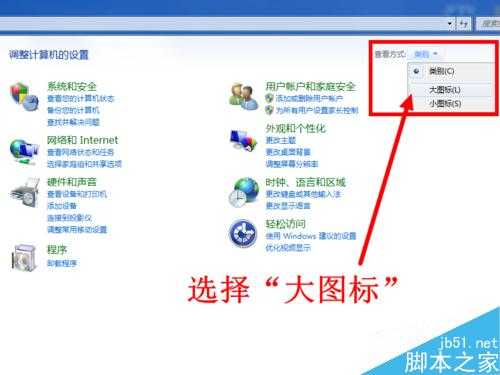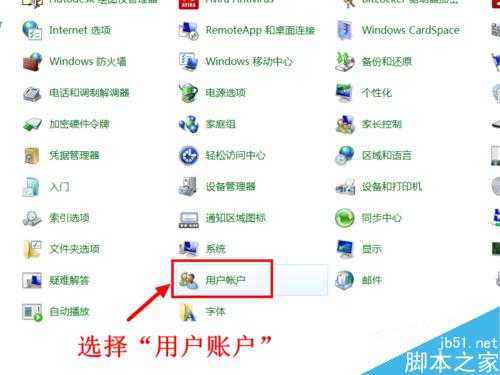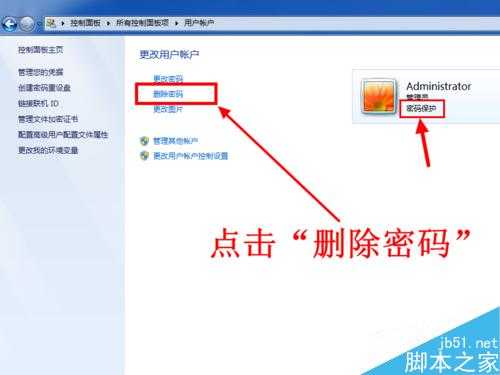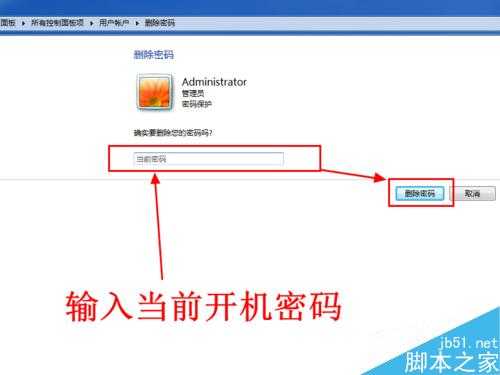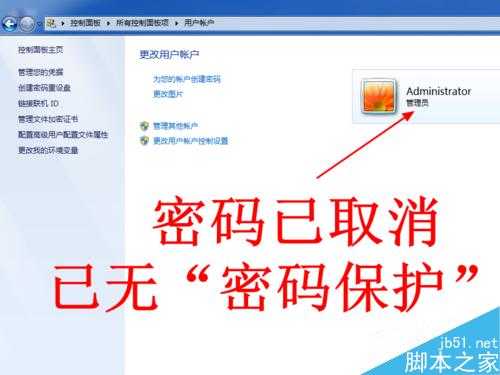昆仑资源网 Design By www.lawayou.com
如果你在电脑开机时设置了密码,又不想继续使用了,那么我们可以取消开机时的密码,如同设置密码方式,取消密码也很简单,如果你想不起自己设置的密码,可以参考本文的方法,现在小编就和大家分享如何取消电脑的开机密码(Windows系统)。
方法/步骤
1、点击桌面左下角的开始按钮(Win图标)打开开始菜单,然后点击开始菜单右侧的“控制面板”。
2、打开控制面板后,如果是如下图所示的以类别显示的话,点击右上角的查看方式,将其切换到“大图标”。
3、进入大图标显示的界面之后,找到并点击“用户帐户”的选项。
4、在用户帐户设置页面,可以看到帐户目前处于密码保护状态,点击“删除密码”。
5、点击删除密码之后,会打开删除密码的页面,此时输入你目前的开机密码,输入完成后点击“删除密码”按钮。
6、点击删除密码之后就回到用户帐户页面,此时可以看到帐户已经没有密码保护了。
注意事项
密码取消后,大家都可以使用该电脑,请谨慎选择。
以上就是电脑的开机密码删除方法介绍,方法很简单吧,只要按照上面步骤进行操作即可,希望能帮到大家!
昆仑资源网 Design By www.lawayou.com
广告合作:本站广告合作请联系QQ:858582 申请时备注:广告合作(否则不回)
免责声明:本站资源来自互联网收集,仅供用于学习和交流,请遵循相关法律法规,本站一切资源不代表本站立场,如有侵权、后门、不妥请联系本站删除!
免责声明:本站资源来自互联网收集,仅供用于学习和交流,请遵循相关法律法规,本站一切资源不代表本站立场,如有侵权、后门、不妥请联系本站删除!
昆仑资源网 Design By www.lawayou.com
暂无评论...